windows7下安装xp系统图文教程
- 分类:教程 回答于: 2016年12月06日 00:00:00
不少用户都在问windows7下安装xp系统的方法是什么,其实win7安装xp的方法是非常简单的,就是比较稀少罢了。那么到底win7安装xp系统要怎么做呢?下面小编就给大家带来windows7下安装xp系统图文教程吧,希望大家能够喜欢。
一、所需工具
1、备份好C盘和桌面的文件
2、系统镜像:xp系统下载
二、windows xp sp3 纯净安装版系统硬盘安装步骤如下:
1、下载windows xp sp3 纯净安装版iso文件到C盘之外的分区,使用WinRAR等软件解压;

windows7下安装xp系统图文教程图1
2、双击“安装系统.exe”打开OneKey ghost,选择安装在C盘,确定;
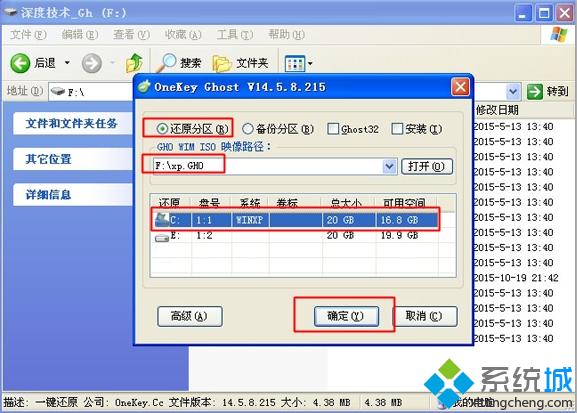
windows7下安装xp系统图文教程图2
3、弹出对话框,询问是否立即重启进行还原,点击是开始还原;
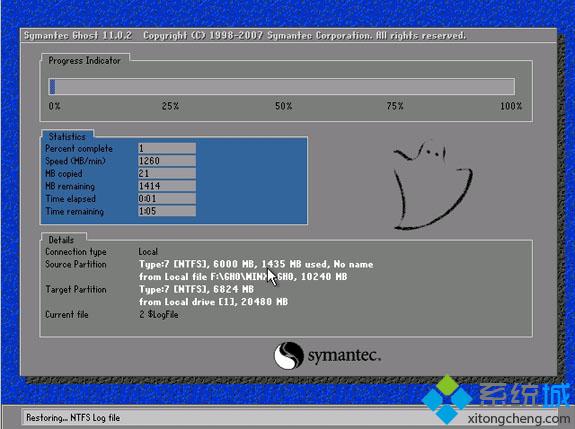
windows7下安装xp系统图文教程图3
4、还原之后,电脑自动重启,执行xp系统硬盘安装步骤;
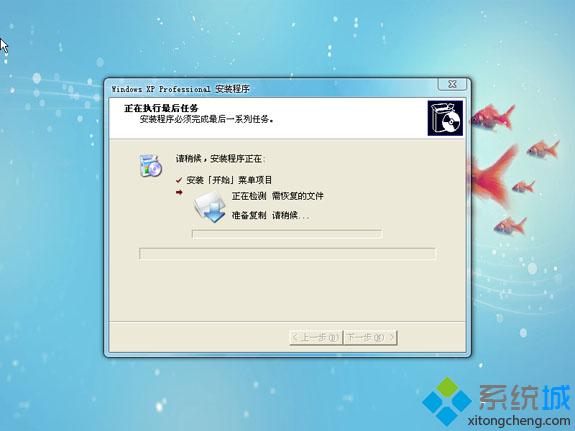
windows7下安装xp系统图文教程图4
5、安装过程全自动,最后启动进入windows xp sp3 纯净安装版系统即可完成安装。
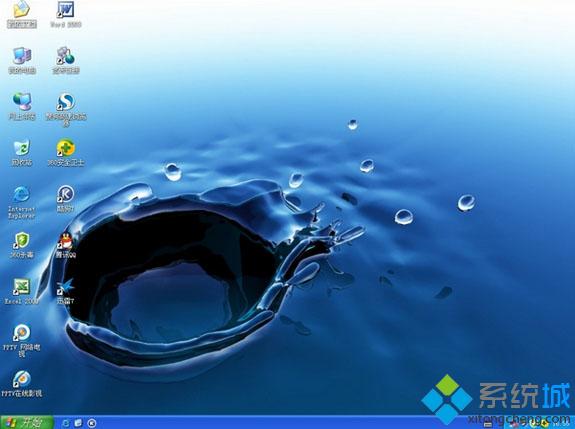
windows7下安装xp系统图文教程图5
上述就是windows7下安装xp系统图文教程了,大家看完之后肯定都已经掌握了这个方法了吧?总而言之win7安装xp系统就是这么简单,真是便宜大家了,大家如果有兴趣的话就赶紧收藏这篇教程吧,说不定以后用得上的。
 有用
77
有用
77


 小白系统
小白系统


 1000
1000 1000
1000 1000
1000 1000
1000 1000
1000 1000
1000 1000
1000 1000
1000 1000
1000 1000
1000猜您喜欢
- 笔者教你购买笔记本电脑需要注意什么..2018/12/26
- xp虚拟机如何安装2022/11/25
- 抖音取消关注的方法大全,快速轻松解除..2023/11/25
- intel cpu,小编教你电脑打不出字怎么..2018/03/15
- 超级电脑:如何推动科学研究与技术创新..2024/08/30
- 详解戴尔电脑重装系统一般多少钱以及..2023/04/17
相关推荐
- u盘安装雨林木风win7旗舰版32位系统教..2016/10/25
- 小白装系统win11的步骤教程2021/07/10
- 微信电脑版:随时随地畅享社交互动..2024/01/16
- 小编教你们怎么装系统2016/12/31
- 电脑显卡驱动不安装会怎样..2022/03/02
- 华为手环:智能健康助手,打造你的健康生..2024/01/21




















 关注微信公众号
关注微信公众号





